YouTubeの曲をダウンロードしてApple Musicに入れたいと考えたことはありませんか?
その方法がパソコンなしでもできるのかも気になるところ。
この記事では、パソコンなしでYouTubeの曲をApple Musicに入れる方法などについて紹介します。
目次
YouTubeの曲をApple Musicに入れる方法はある?

早速、YouTubeの曲をApple Musicに入れる方法について紹介をしていきましょう。
結論!YouTubeの曲をApple Musicに入れる方法はない
結論から言うと、YouTubeの曲をApple Musicに入れる方法はありません。
パソコンのあり・なしに関わらず、YouTubeの曲はApple Musicに入れることができないので覚えておきましょう。
そもそもYouTubeの曲(コンテンツ)は複製やコピー禁止
そもそもの話ですが、YouTubeにアップロードされている音楽(動画コンテンツも含めて)、複製やコピー(ダウンロード)は禁止です。
唯一YouTubeを保存できる方法は、YouTubeの有料メンバーシップ(YouTube Premium/YouTube Music Premium)に加入することのみ。
YouTubeなら無料で音楽を聴けるので、ファイル管理アプリなどでダウンロードすればオフラインで再生は可能です。
ただ、ファイル管理アプリでダウンロードした楽曲をApple Musicに入れる方法はないのでApple Musicで聞きたいならApple Musicに加入するのが一番です。
私的利用でも保存するのは自己責任
YouTubeの楽曲や動画は、利用規約では禁止されていますが、法律的に見ると私的利用のためのコピーは違法には当たらないという見解が常です。
私的利用というのは、自分だけで見る場合や、家庭内で見るといった限られた使用方法。
商用で利用しないから大丈夫と思っているかもしれませんが、商用利用でなくてもYouTubeでダウンロードしたコンテンツは使ってはいけないので注意しましょう。
無料で使いたいならYouTube Musicがおすすめ
YouTubeの曲をApple Musicに入れる方法はないので、YouTubeの曲そのまま聴くしかありません。
そこでおすすめなのが、YouTube Musicです。
YouTube Musicにアップロードされている楽曲がすべて無料(通信料は別途必要)で再生できます。
さまざまな音楽系サブスクリプションがあるなか、YouTube Musicは通信料以外はかからずに再生できる楽曲数に制限もないので興味がある方は使ってみてください。
※YouTube Musicアプリはこちら(App Store・Google Play)
パソコンなしでiPhoneに音楽を入れる方法
YouTubeの曲をApple Musicに入れる方法はありませんが、CDがあればパソコンなしでもiPhoneやiPadに音楽を入れることができます。
では、CDからiPhoneに曲を入れる方法を見ていきましょう。
Apple Musicに曲を入れるにはパソコンが必須
前提としてApple Musicに曲を入れるには、パソコンは必須です。
サブスクリプションとしてApple Musicに加入すればパソコンなしでも曲は入れられますが、CDなどの曲を入れるにはパソコンからしかできません。
CDレコを使う
「CDレコ」というCDを読み込む機器を使えば、パソコンなしでもiPhoneに曲を取り込むことができます。
CDレコでスマホに取り込んだ楽曲は「CDレコミュージック(App Store・Google Play)で再生できます。
2021年に機能がアップデートされてCDレコミュージックからApple Musicに転送できるようになりました。
パソコンなしでApple Musicに曲を取り込むには、CDレコとCDレコミュージックを使いましょう。
Apple Musicの特徴
では、Apple Musicの特徴も見ていきましょう。
Appleが提供する音楽サブスクリプションサービス
Apple Musicは、Appleが運営する音楽の聴き放題サブスクリプションサービスです。
- 配信楽曲数:1億曲以上
- 包み込むような空間オーディオに対応(対応ソフトウェア・デバイスが必要)
- オフライン再生(一時ダウンロード)が可能
- Androidでも利用可能
- Siriに頼んで再生可能
他にも数多く音楽系のサブスクリプションはありますが、Apple製品との連携の高さは抜群です。
iPhoneの音楽再生アプリとしても利用できる
Apple MusicはミュージックアプリとしてiPhoneなどに取り込んだ楽曲のプレイヤーとしても活用されています。
「Applu Music」というアプリはiPhoneなどのApple製品にはないので注意しましょう。
CDから音楽を取り込むにはパソコンが必要
CDから曲を取り込むには、パソコン(MacもWindowsPCも可)が必要です。
先述したCDレコという機器を用意すればパソコンはなしでも問題ありませんが、読み込むだけの機器に1万円程度かかります。
パソコンを持っていないかつ、CDをよく買う方にはおすすめですが、そうでないならサブスクに加入するなどで代用した方がおすすめです。
YouTube Musicの特徴
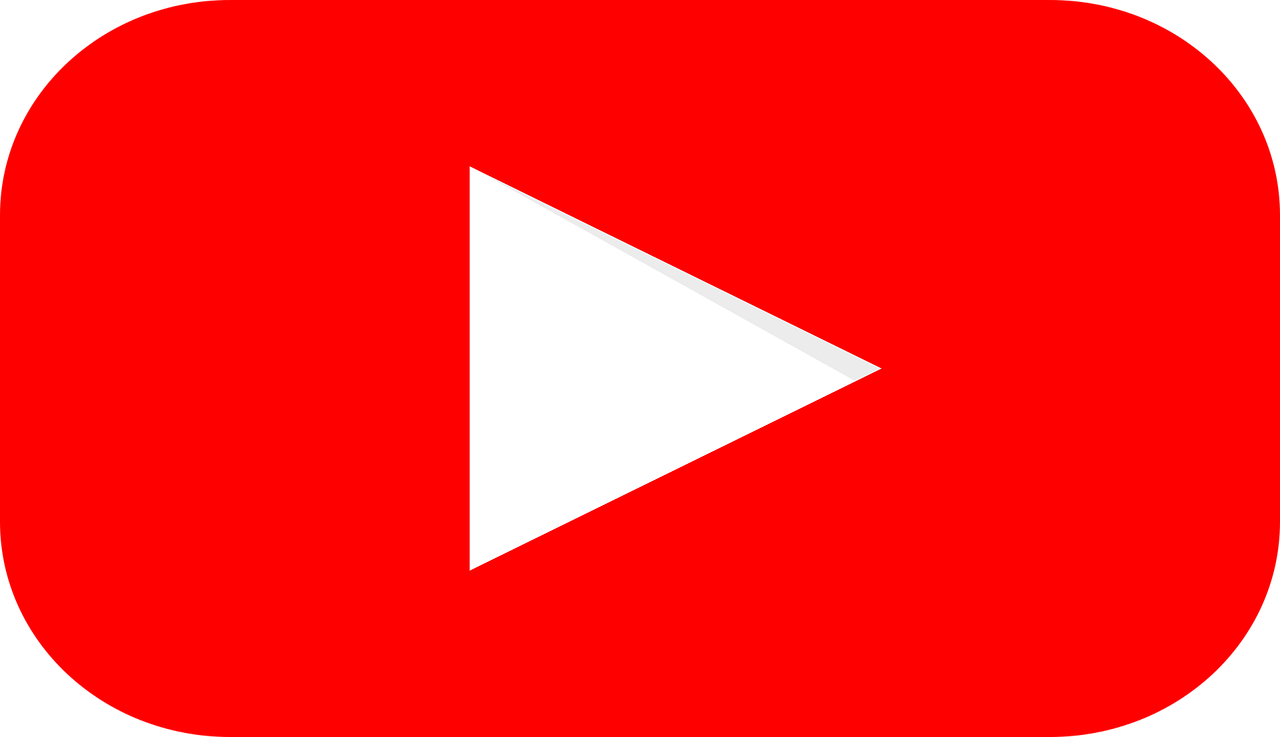
では、YouTube Musicの特徴も見ていきましょう。
無料でフル再生できる
YouTube Musicは、無料なのに全ての楽曲をフル尺再生できます。
無料の場合は広告が再生されますが、広告が気にならなければ無料で楽曲を楽しめるので他のサブスクの無料プランに比べても非常におすすめ。
再生時はストリーミング
YouTube Musicの無料版の再生あh、ストリーミング再生です。
YouTube Music Premiumに加入すれば一時保存ができ、オフラインでの再生も可能に。
無料版では、常にネットワーク接続が必要ですが、ストリーミング再生が気にならなければ十分に音楽を楽しめます。
音源があればYouTub Musicにアップロードできる
楽曲の音源を持っていればYouTube Musicにアップロードして再生プレイヤーとしても利用できます。
ただ、Apple Musicと同様にYouTube Musicにアップロードするにもパソコンなしではできません。
Apple Musicでは、公共のパソコンでは音源の保存ができないため難しいですが、YouTube Musicならアカウントがあればアップロードできます。
漫画喫茶などのパソコンからでも自分のアカウントにアップロードしてしまえば音源を保持していなくてもYouTube Musicアプリから視聴できます。
YouTube Music Premiumに入ればより便利に使える
YouTube Music Premiumに加入することで利用できる機能は以下のとおりです。
- 広告スキップ
- 一時保存してオフライン再生可能
- バックグラウンド再生
他にも特典は多くありますが、メインで利用する機能は上記の3つです。
※参考サイト:YouTubeヘルプ
初心者必見!おすすめの音楽系サブスクリプション3選
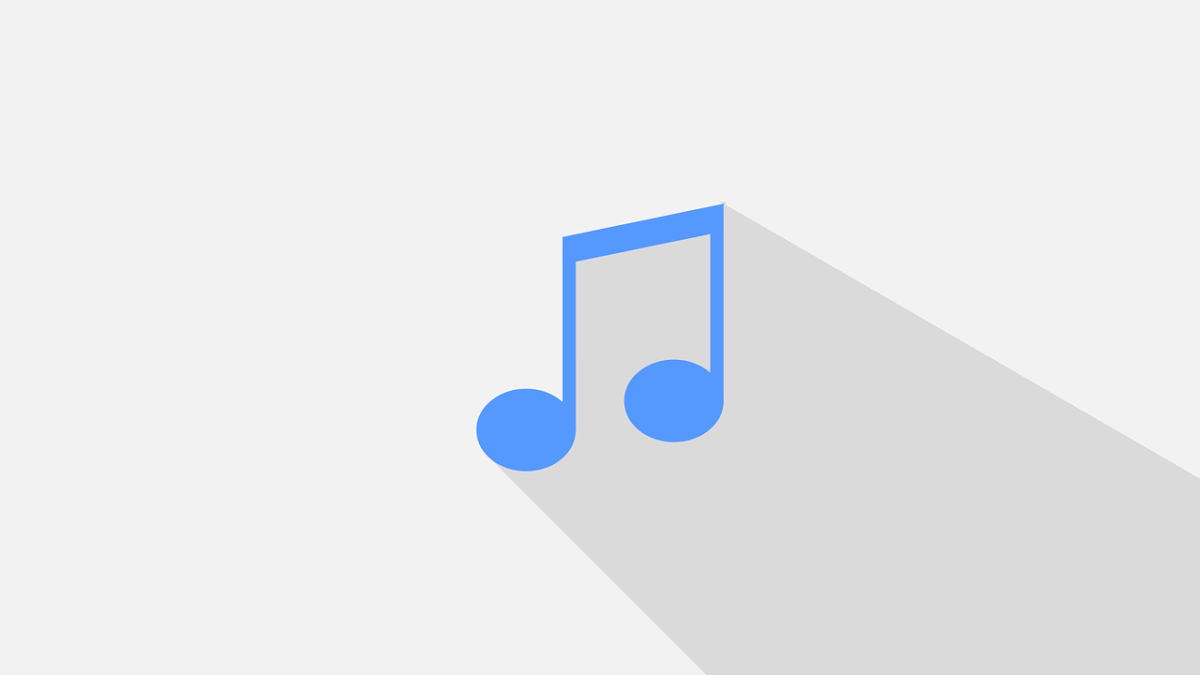
では、Apple MusicやYouTube Music以外におすすめの音楽サブスクリプションを紹介します。
Spotify
「Spotify」は音楽系サブスクリプションのおすすめの1つです。
| Premium(有料) | Free(無料) | |
| 料金 | 980円 | 0円 |
| 楽曲数 | 1億曲以上 | 1億曲以上 |
| 広告 | なし | あり |
| 音質 | 最高音質 | 高音質 |
| 再生形式 | オンデマンド(順番通り)再生 | シャッフル再生 |
| オフライン再生 | 可能 | 不可 |
| 楽曲アップロード | 不可 | 不可 |
Spotify Premiumは2024年9月時点では、最初の3ヶ月間は無料トライアルで利用できます。
アプリもiPhone版・Android版共にリリースされています。
Amazon Music Unlimited
「Amazon Music Unlimited」はAmazonが運営する音楽系サブスクリプションサービスです。
| Unlimited(有料) | Free(無料) | |
| 料金 | 1,080円 | 0円 |
| 楽曲数 | 1億曲以上 | 1億曲以上 |
| 広告 | なし | あり |
| 音質 | ロスレス・ハイレゾロスレス | 高音質 |
| 再生形式 | オンデマンド(順番通り)再生 | シャッフル再生 (一部オンデマンド再生可) |
| オフライン再生 | 可能 | 不可 |
| 楽曲アップロード | 不可 | 不可 |
Amazon MusicにはPrime会員のみが使えるAmazon Music Primeというプランも用意されています。
Amazon Music PrimaはYouTube Musicの無料プランに近い機能で、オフライン再生やバックグラウンド再生はできませんが、上位プランのUnlimitedとほぼ同様の機能で使えます。
LINE MUSIC
「LINE MUSIC」はLINEが運営する音楽系サブスクリプションサービスです。
| Premium(有料) | Free(無料) | |
| 料金 | 1,080円 | 0円 |
| 楽曲数 | 1億曲以上 | 1億曲以上 |
| 広告 | なし | なし |
| フル再生 | ○ | × |
| 着うた設定 | ○ | × |
| オフライン再生 | 可能 | 不可 |
| 楽曲アップロード | 不可 | 不可 |
LINE MUSICは広告は再生されませんが、冒頭の30秒しか聞けないという制限が設けられています。
その代わり、LINEとの連動性が高く、有料プランだとLINEの着うたなどにも設定できます。
まとめ
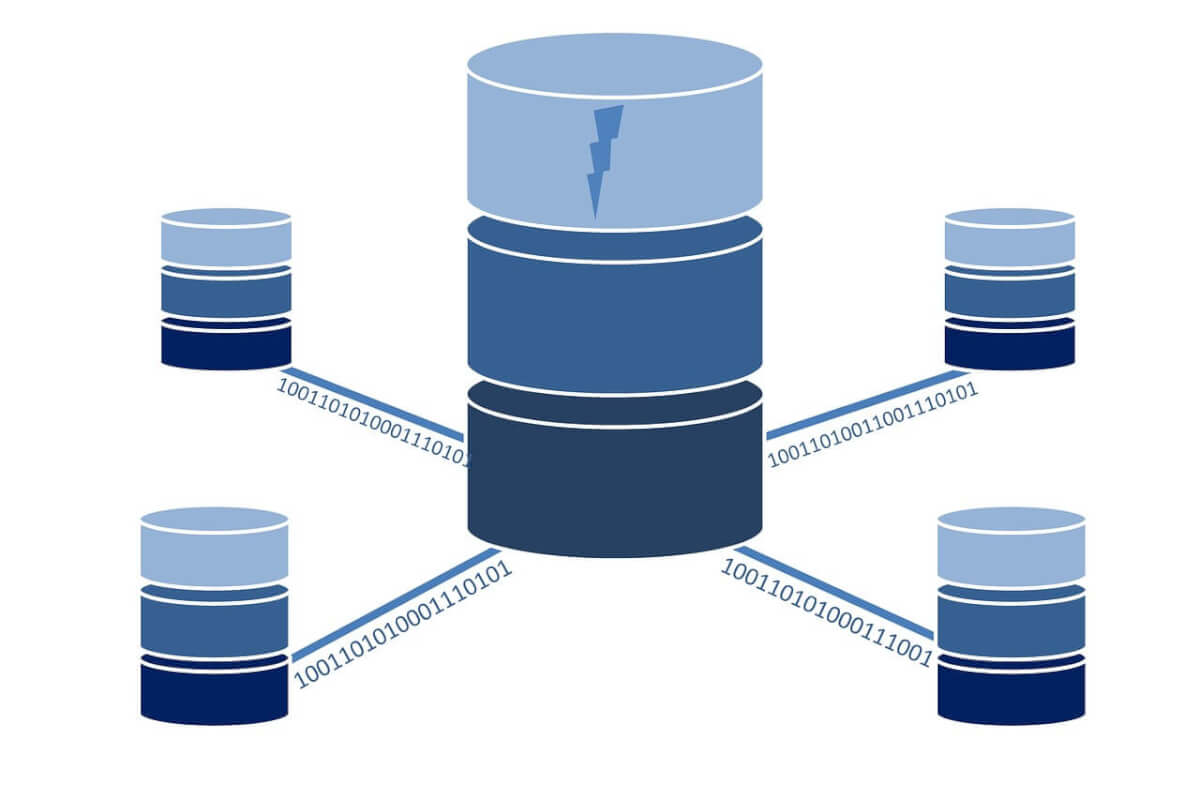
YouTubeの曲をApple Musicに入れる方法やパソコンを使わずにApple Musicに曲を入れる方法などを紹介してきました。
先述したとおり、YouTubeの曲をApple Musicに入れる方法はありません。
また、基本的にはパソコンなしではApple Musicに曲を入れる方法もありません。
唯一CDレコ・CDレコミュージックを使えば入れることはできますが、完全に無料ではないので、それならサブスクへの加入がおすすめ。
現在は以前に比べてパソコンなしでスマホだけでもさまざまなことができます。
ただ、音楽の取り込みや一部データのやりとりなどはまだまだパソコンが必要。
スマホに曲を入れる方法を探している方は、低価格のパソコンなどを検討してみましょう。




